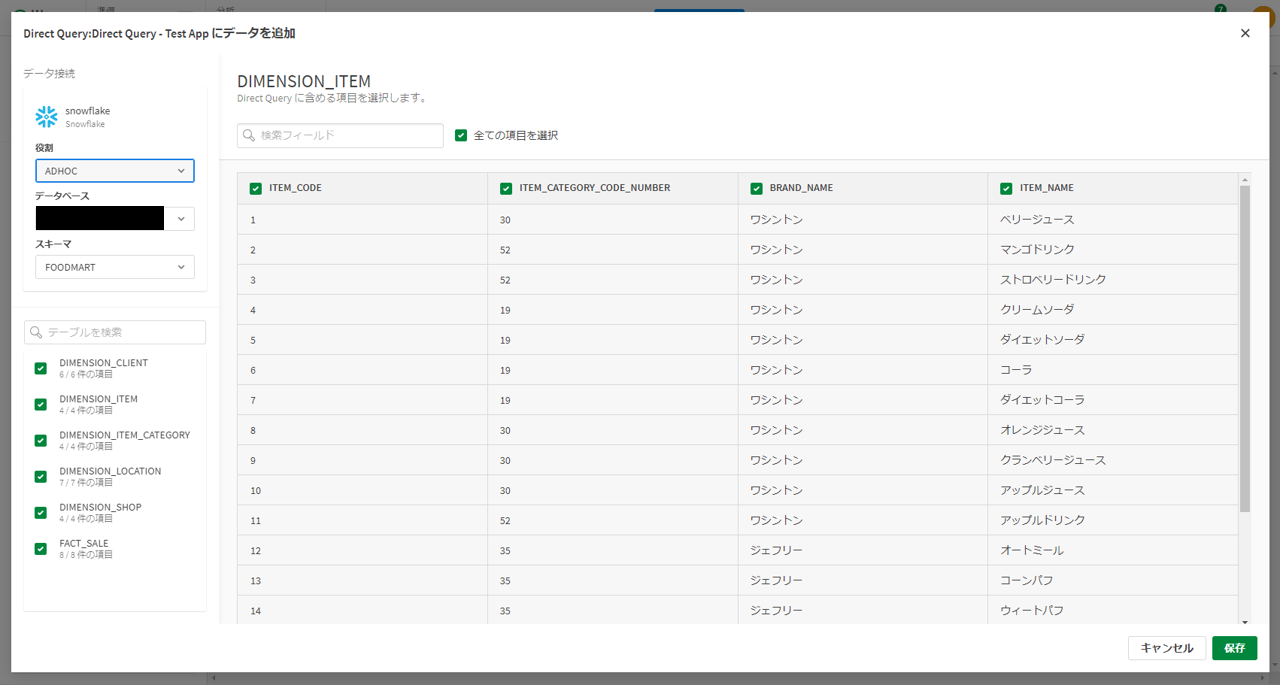はじめに
Qlik Senseでブックマークを作成する際、「常に最新の年月の売上が見られるようにしたい」「今日のデータだけ表示されるようにしたい」などと思ったことはありませんか?今回は、そのような動的な値をブックマークに適用する「動的ブックマーク」についてご紹介します。
通常のブックマーク作成方法
まずは、通常のブックマーク作成方法のおさらいです。
①ブックマークしたい内容でフィルターなどを選択する(今回は「年」の項目が「2023年」である状態をブックマークします)

②ブックマーク>新規ブックマーク作成 で任意のタイトルを入力し、追加ボタンを押してブックマークを作成する
③フィルター等がかかっていない状態にしてから、作成したブックマークを選択すると、ブックマークに保存した状態が適用されていることが確認できます。
動的ブックマークの作成方法
おさらいができたところで、「動的ブックマーク」の作成方法を学んでいきましょう!
ここでは「最新年のデータ」が表示されるブックマークを作成していきます。
通常の作成方法の場合、データが2024年、2025年・・・と増えていくと、その都度ブックマークを作成し直さなければなりません。そのような事態を回避し、「動的な値」をブックマークするのが「動的ブックマーク」です。
①ブックマークしたい内容を取得する数式を入力し、Enterキーを押す(今回は、最新年のデータを表示するようにしたいため、「=年=Max(Total 年)」と入力)

②ブックマーク>新規ブックマーク作成 で任意のタイトルを入力し、追加ボタンを押してブックマークを作成する
③フィルター等がかかっていない状態にしてから、作成したブックマークを選択すると、ブックマークに保存した状態が適用されていることが確認できます。

ここで、データロードエディタで新たに2024年のデータを追加し、データをロードしてみます。

すると、最新年である2024年のデータのみが表示されるようになりました!
おわりに
数式を工夫することで、様々な動的ブックマークを作成することができるようになります。皆さんもぜひ活用してみてください!